
Gracias por confiar en nosotros y adquirir tu nuevo MP4 Touch Bluetooth. Esperamos que lo disfrutes.
Reproductor MP4 con tecnología Bluetooth y radio FM integrada para escuchar tu música sin cables.
Te aconsejamos que leas el presente manual de usuario para disfrutar del producto de una manera segura y con las mejores prestaciones.
Cuidado y mantenimiento
-
No expongas tu MP4 a golpes, polvo, humedad o altas temperaturas.
-
No uses productos de limpieza corrosivos o abrasivos.
-
Recarga la batería cuando en la pantalla se muestre el ícono de batería baja.
- No desmontes el aparato. Cualquier reparación debe hacerla exclusivamente personal cualificado de Energy Sistem Technology, S.A.
Especificaciones técnicas
PANTALLA
- Tipo: LCD
- Tamaño: 1.8"
- Resolución: 160x128 píxels
MEMORIA
- Capacidad: 8 GB / 16 GB
- MicroSD: hasta 64 GB
- Limite de elementos: 4000 canciones / 999 carpetas en raíz.
CONECTIVIDAD
- Bluetooth v2.1. Protocolo A2DP
- Tipo: Clase II. Distancia de alcance: 10 m
- Frecuencia de operación: 2.4 GHz (2402 MHz - 2480 MHz).
- Potencia de emisión máxima: 0.67 dBm.
- Ranura para tarjetas microSD
- MicroUSB para cargar la batería y conexión al PC
FORMATOS COMPATIBLES
- Formatos audio: MP3 / FLAC / WMA / WAV / APE
- Formato vídeo: AMV. Incluye software conversor de archivos de video.
- Formatos imagen: BMP / JPG / GIF
AURICULARES
- Tipo: intrauditivos
- Impedancia: 32 Ohm
BATERÍA
- Capacidad: 300 mAh
- Voltaje nominal: 3,7 V DC
-
Autonomía:
15 horas en modo Música
4 horas en modo Bluetooth
8 horas en modo Radio**Este dato es aproximado. Pruebas realizadas a volumen medio y con la pantalla apagada.
- Sistema de carga: microUSB
- Tiempo de carga: 1,5 horas
RADIO
- Banda: FM
- Rango de frecuencias: 87 MHz ~ 108 MHz
- 30 presintonías
OTROS
- 7 modos de ecualización
- Navegación por carpetas
- Grabadora de voz
- Firmware actualizable
- No necesita drivers
Contenido del producto
- MP4 Touch Bluetooth
- Auriculares intrauditivos.
- Cable USB para cargar la batería y conexión a PC.
- Guía Rápida.
Presentación general
- MENÚ
- MICRO SD
- MICRÓFONO
- ENCENDIDO/APAGADO/BLOQUEO
- AVANCE
- VOLUMEN -
- REPRODUCCIÓN / PAUSA
- RETROCESO
- VOLUMEN +
- SALIDA DE AUDIO
- CONEXIÓN USB

Encendido, apagado y carga
Enciende y apaga tu MP4 Touch Bluetooth manteniendo el interruptor Encendido/Apagado/Bloqueo (4) hacia arriba durante 2 segundos. Para bloquear/desbloquear el dispositivo, sitúa el interruptor Encendido/Apagado/Bloqueo (4) en la posición inferior/superior, respectivamente.
Para cargar la batería conecta el cable micro-USB a la Conexión USB (11) y, a continuación, conecta el otro extremo a un ordenador u otro dispositivo con puerto de carga USB.
Al conectar tu MP4 al PC o Tablet, podrás seleccionar entre la opción Cargar y reproducir para utilizar el dispositivo durante la carga; o la opción Cargar y transferir para transferencia de archivos.
Tu MP4 lleva integrada una batería de Litio recargable. Para optimizar la vida de tu batería, realiza una carga completa antes del primer uso. Recarga la batería conectando el reproductor a un ordenador mediante el conector USB.
El tiempo de carga oscila entre 2 y 3 horas, dependiendo de si el reproductor está apagado o en funcionamiento. Para mantener la batería en excelentes condiciones, te recomendamos que durante la carga lo mantengas apagado, sin reproducir y no lo dejes cargando más de 8 horas.
Para optimizar el uso de la batería de tu MP4 , puedes desactivar la retro iluminación de la pantalla automáticamente tras unos segundos de inactividad, accediendo a la opción de AJUSTES -> Ajustes de pantalla'-> Temp. retroiluminación'. Para volver a activar la iluminación de la pantalla, desplaza brevemente el interruptor Encendido/Apagado/Bloqueo (4) en la posición superior.
Para alargar la vida de la batería, es recomendable no deshabilitar este sistema de ahorro de energía.
Nota: Te recomendamos que no almacenes el aparato ni lo dejes en desuso durante un periodo largo de tiempo con la batería completamente descargada.
Nota 2: Puedes forzar el apagado del dispositivo presionando el botón de reinicio oculto en el interior del orificio del Micrófono (3).
Menú principal
En el menú principal encontrarás las siguientes opciones que se definen a continuación:
Reproducción de música
Tu MP4 te permite disfrutar de audio codificado en los formatos MP3 / FLAC / WMA / WAV. La reproducción de música la puedes hacer usando la salida de audio usando cable o de manera inalambrica mediante Bluetooth.
Conexión inalámbrica Bluetooth
Conexta tus auriculares o altavoz Bluetooth para reproducir música de manera inalámbrica, para ello entra en esta opción del menú principal:
BLUETOOTH
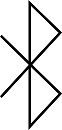
Activa la función Bluetooth accediendo al menú Bluetooth y seleccionando en el submenú la opción Estado. En esta opción, asegúrate que el Bluetooth está Activado.
Para emparejar por primera vez un dispositivo Bluetooth, selecciona la opción Búsqueda Bluetooth del submenú. El dispositivo realizará una búsqueda y mostrará una lista de dispositivos encontrados. Este proceso, puede tardar unos minutos. Asegúrate que tu auricular o altavoz Bluetooth están también en modo sincronización. Una vez encontrado, selecciona el dispositivo en la lista de búsqueda, y selecciona la opción 'Emparejado Bluetooth'.
Nota: Si al seleccionar el dispositivo, aparece la opción 'Desconexión Bluetooth', significará que este ya estaba previamente emparejado a tu MP4 y lo tendrás disponible en la lista de 'Dispositivos Bluetooth'.
Una vez emparejado un dispositivo, quedará almacenado en la memoria, pudiéndolo conectar de nuevo, cada vez que utilicemos el modo BLUETOOTH de nuestro MP4 de desde la opción Dispositivos Bluetooth del submenú. Seleccionando la opción Conexión Bluetooth podremos reanudar la conexión con el dispositivo de la lista.
Nota: Si queremos realizar una nueva búsqueda deberemos seleccionar la opción Desconexión Bluetooth desde la lista de Dispositivos Bluetooth y repetir la misma operación accediendo a la opción Búsqueda Bluetooth del submenú.
Reproducción de música por Bluetooth
Para escuchar música de manera inalambrica a través de conexión Bluetooth, selecciona la opción Todas las canciones del submenú que se encuentra en la opción Bluetooth del menú principal.
Esto te llevará a un listado donde aparecen las carpetas y las canciones contenidas en tu reproductor, tanto en la memoria interna de tu MP4 Touch o memoria externa microSD. Puedes seleccionar el archivo de música que desees escuchar.
Modo de reproducción en Bluetooth
Manteniendo pulsado durante 2 segundos el botón MENU (1) mientras la reproducción de música está pausada, puedes acceder al submenú de ajustes de reproducción.
"Ajustes de reproducción":
1) Repetir:
Puedes seleccionar tu modo preferido a través de esta opción: "Repetir 1" (Repite la pista actual), "Repetir todo" (reproducción continua de todas las pistas), e "Intro" (primeros 10 segundos y pasa a la siguiente pista).
2) Aleatorio:
El orden de reproducción de las canciones se realiza en un orden no definido. Por defecto, el modo 'Aleatorio' está desactivado. Por lo que deberás activarlo en el primer uso del MP4.
"Ajustes de sonido":
1) Ecualizador:
Con esta opción podrás seleccionar una ecualización de sonido acorde con tus preferencias. Entre los 7 modos predefinidos disponibles: "Desactivado"(no se realizará ningún ajuste en la ecualización de la música que reproduzcas, "Rock", "Funk", "Hip Hop", "Jazz", "Clásica" o "Tecno".
Conexión con cable
Conecta tus auriculares con cable a la SALIDA DE AUDIO(10) y ve la opción del menú principal:
MUSICA

Reproducción de música con cable.
Para entrar al menú de reproducción de música, pulsa Reproducción / Pausa (7) sobre la opción 'Música' del menú principal.
Accederás directamente a las diferentes opciones de reproducción de música. Desplázate entre las opciones con los botones Volumen + (9) y Volumen - (6) y selecciona pulsando el botón Reproducción / Pausa (7). Pulsa brevemente MENU (1) para retroceder, o mantenlo apretado para volver al menú principal.
"Toda las canciones":
Con esta opción veras todas las canciones que hayas grabado en tu MP4, ordenadas por orden alfabético según el nombre del archivo.
"Album", "Artista" y "Género": Muestran la lista de tu música favorita ordenada por álbum/ artista/genero respectivamente.
Nota: Para que los ficheros de audio se muestren en dichas listas, su información de artista, álbum y titulo debe estar grabada en el archivo (esta información se conoce como marcas ID3-Tag). Puedes encontrar utilidades gratuitas para crear o modificar las ID3-Tag como son "MP3 Tag" o"ID3 Renamer"
Nota: La letra de una canción es un archivo de texto con el mismo nombre que el archivo de música pero con la extensión LRC. Si algunas de tus canciones no tiene ese fichero LRC, no se mostrara la letra, pero podrás escucharla sin problemas. Si la canción tiene letra (archivo LRC), esta se mostrara en pantalla, y si no, se mostrara el ecualizador.
"Lista de reproducción": Con esta opción, tendrás acceso a una lista de canciones personalizada. Dispones de 3 Listas editables para incluir canciones: Lista canc. [1], Lista canc. [2] y Lista canc. [3]. Para añadir o quitar canciones a cada lista debes seguir las instrucciones que se indican en el apartado "Ajustes en las listas de reproducción".
"Índice principal / Tarjeta":
Con esta opción puedes ver las canciones almacenadas en la memoria interna de tu MP4 Touch o memoria externa microSD; y seleccionar el archivo de música que quieras, tal y como lo harías desde tu ordenador.
Para comenzar con la reproducción de música, accede al archivo que desees reproducir seleccionando cualquiera de las opciones ya comentadas: 'Todas las canciones', 'por álbum', 'por artista', 'género' o por navegación por la memoria interna o tarjeta
Modo reproducción por cable
Manteniendo pulsado durante 2 segundos el botón MENU (1) mientras la reproducción de música está en pausa o en marcha, puedes acceder al submenú de ajustes de reproducción.
"Ajustes de reproducción":
1) Repetir:
Puedes seleccionar tu modo preferido a través de esta opción: "Repetir 1" (Repite la pista actual), "Repetir todo" (reproducción continua de todas las pistas), e "Intro" (primeros 10 segundos y pasa a la siguiente pista).
2) Aleatorio:
El orden de reproducción de las canciones se realiza en un orden no definido. Por defecto, el modo 'Aleatorio' está desactivado. Por lo que deberás activarlo en el primer uso del MP4.
"Ajustes de sonido":
1) Ecualizador:
Con esta opción podrás seleccionar una ecualización de sonido acorde con tus preferencias. Entre los 7 modos predefinidos disponibles: "Desactivado"(no se realizará ningún ajuste en la ecualización de la música que reproduzcas, "Rock", "Funk", "Hip Hop", "Jazz", "Clásica" o "Tecno".
2) Velocidad:
Con esta opción puedes aumentar o disminuir la velocidad de la canción que estás reproduciendo. Si no deseas editar la velocidad de la canción, selecciona la opción '+0' de este submenú.
"Ajustes en las listas de reproducción":
1) Añadir a una lista de reproducción:
Con esta opción, podrás añadir una canción una de las listas de canciones disponibles en tu memoria interna. Dispones de 3 Listas editables para incluir canciones: Lista canc. [1], Lista canc. [2] y Lista canc. [3]. Selecciona esta opción para incluir la canción que estas reproduciendo a una de las 3 listas de reproducción disponibles.
2) Quitar de una lista de reproducción:
Selecciona esta opción, para eliminar la canción de una de las listas de reproducción en la que se encuentra dicha canción.
"Ajustes de memoria interna":
1) Borrar:
Escoge esta opción para borrar de la memoria interna la canción en la que te encuentres.
Navegación por carpetas
Esta opción del menú principal es para navegar entre el contenido usando auriculares con cable:
CARPETAS

Esta función te permite seleccionar directamente la carpeta y el archivo de música / video / imagen que desees reproducir, y que previamente hayas organizado con tu ordenador.
Puedes navegar por tus carpetas estando en el modo Música / Video / Foto.
Ten en cuenta que mientras navegas por las carpetas desde una sección concreta solo se muestran los archivos del tipo asociado a esa sección (música con Música, imágenes con Fotos, etc.).
Para ver todos los archivos de la memoria a la vez, escoge la opción Carpetas del menú principal.
Mediante los botones Volumen + (9) y Volumen - (6) puedes navegar hacia arriba y abajo a través de los archivos. Con el botón Reproducción / Pausa (7) puedes entrar en la carpeta o fichero seleccionado.
Para retroceder en el menú de navegación por carpetas, pulsa brevemente MENU (1), o mantenlo apretado para volver al menú principal.
Nota: También podrás navegar entre el contenido y seleccionar la carpeta que desees usando la conexión inalámbrica Bluetooth pero para ello debes hacerlo dentro del menú BLUETOOTH.
Radio FM
RADIO FM
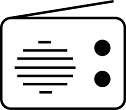
Tu MP4 Touch dispone de una Radio FM integrada con presintonías y posibilidad de grabación directa. Para escuchar la radio, estando en el menú principal, selecciona la opción Radio FM.
Desplázate entre las opciones con los botones Volumen + (9) y Volumen - (6) y selecciona pulsando el botón Reproducción / Pausa (7). Para al menú principal mantén pulsado el botón MENU (1).
Para hacer una primera lista de presintonías, deberás utilizar una de las opciones de búsqueda disponibles en el menú, dispones de la opción de búsqueda manual y de la opción de búsqueda automática.
Emisoras: En esta opción, podrás acceder a la lista de emisoras previamente almacenadas en la memoria del MP4. Dispones de una lista de hasta 30 emisoras. Si es la primera vez que utilizas el MP4 Touch, no tendrá almacenada ninguna presintonía.
Sintonización manual: Accederás directamente al navegador de frecuencias del dial. Con los botones Avance (5) / Retroceso (8) puedes desplazarte por el rango de frecuencias del dial. Con pulsaciones simples avanzas/ retrocedes un paso, mientras que manteniendo pulsado el botón se realizan auto búsquedas. Utiliza los botones Volumen + (9) y Volumen - (6) para subir o bajar el volumen respectivamente y selecciona la presintonía almacenada en la lista de favoritos, pulsando el botón Reproducción / Pausa (7).
Sintonización automática: Realiza un escaneo del rango de frecuencias y guarda las 30 primeras emisoras encontradas en las presintonías.
Grabación FM: En esta opción podrás acceder a los archivos de audio que hayas grabado en la opción de grabación FM (ver información más adelante). Para escucharlos, accede a carpeta correspondiente (almacenada previamente en la memoria interna o externa) del menú principal o estando en el modo Carpetas, selecciona la carpeta RECORD mediante la navegación por carpetas y pulsa Reproducción / Pausa (7) sobre el fichero 'FMRECXXX' que desees escuchar.
Para salir del modo Grabador, mantén pulsado el botón MENU (1).
Una vez tengas una lista de emisoras almacenada. Desde la ventana del dial FM mientras estás escuchando una emisora previamente seleccionada, mantén pulsado el botón MENU (1) y accede al submenú de opciones de radio para que se muestren las diferentes opciones disponibles.
Iniciar grabación radio FM: Puedes grabar la emisión de radio FM en ficheros WAV de audio. Para ello selecciona esta opción con el botón Reproducción / Pausa (7) para comenzar a grabar. Puedes pausar la grabación pulsando brevemente Reproducción / Pausa (7) y reanudarla más adelante pulsando Reproducción / Pausa (7) de nuevo. Para terminar de grabar pulsa el botón MENU (1).
Guardar emisora: Esta opción te permite guardar la emisora que estas escuchando en la próxima presintonía que elijas en el menú de emisoras. Se almacenará la emisora que estás escuchando en la memoria interna del dispositivo. Si es la primera vez que almacenas, se almacenará como "01". Repite este proceso para crear un listado de hasta 30 emisoras con el orden que tú elijas.
Eliminar presintonía: Escoge esta opción para borrar la presintonía en la lista de emisoras predefinida.
Sincronización automática: Realiza un escaneo del rango de frecuencias y guarda las
30 primeras emisoras encontradas en las presintonías.
Grabación de FM: Escoge esta opción para escuchar las grabaciones de ráddio FM realizadas anteriormente.
Para retroceder al menú principal del reproductor, pulsa el botón MENU (1). Al regresar al menú principal, terminará la recepción de radio FM.
Nota: La función radio FM sólo está disponible mediante reproducción con cable, ya que el cable de los auriculares hacen de antena externa para la recepción de ondas de radio.
Grabaciones
GRABACIONES
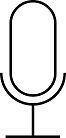
Tu MP4 Touch te permite grabar voz con su micrófono integrado. Para entrar en el modo de grabación, selecciona la opción Grabaciones del Menú principal con el botón Reproducción / Pausa (7).
Iniciar grabación de voz: Accederás directamente al menú de opciones de grabación de voz. Selecciona esta opción para comenzar a grabar. Puedes pausar la grabación pulsando brevemente Reproducción / Pausa (7). Para terminar de grabar y almacenar en la memoria del MP4, pulsa el botón MENU (1).
Biblioteca grabaciones: Los archivos de audio que hayas grabado se guardarán en la memoria interna o externa del MP4 Touch(en función de lo que hayas seleccionado previamente en la opción 'Almacenamiento de este mismo menú de opciones). Mediante la navegación por carpetas, pulsa Reproducción / Pausa (7) sobre el fichero 'RECXXX' que desees escuchar.
Para borrar el archivo de grabación seleccionado, mantén pulsado durante 2 segundos el botón MENU (1).
Para retroceder al menú anterior pulsa brevemente el botón MENU(1).
Formato de grabación: Selecciona el formato de grabación: 'MP3', 'WAV' o ACT'.
Imágenes
IMAGENES
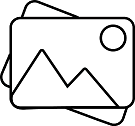
Visualiza y disfruta de tus imágenes y fotos BMP / JPG / GIF con la pantalla de alta resolución TFT de tu MP4 Touch.
Para ver tus imágenes, selecciona Imágenes en el menú principal. Accederás directamente al explorador de archivos (consulta la sección 'Navegación por Carpetas') y elige la imagen que quieras con los botones Volumen + (9) y Volumen - (6) y pulsa Reproducción / Pausa (7) para comenzar la visualización.
Pulsa brevemente los botones Retroceso (8) y Avance (5), para pasar a la anterior/siguiente imagen respectivamente. Accede al submenú de opciones pulsando el botón MENU (1) durante unos segundos.
Con la opción Ajustes de secuencia del submenú configuras el tipo de reproducción: Aleatoria, repetición y previo; así como el tiempo establecido por cada imagen, si hemos seleccionado la opción de repetición.
Para retroceder al menú anterior, pulsa el botón MENU (1).
Selecciona la opción 'Refrescar' cuando grabes o borres imágenes para que se vuelvan a crear las listas de ordenación en tu memoria o externa.
Vídeo
VIDEO
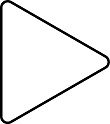
Con tu MP4 Touch la música cobra una nueva dimensión al disfrutar de tus videos musicales favoritos en cualquier momento y lugar.
Puedes reproducir videos AVI/WMV/MPG/VOB/ASF que hayas convertido previamente al formato AMV con el programa AMV Video Converter que encontraras incluido en la memoria del reproductor. Consulta la sección del manual AMV VIDEO CONVERTER
Para reproducir videos, selecciona la opción Video en el menú principal.
Accederás directamente al explorador de archivos (consulta la sección 'Navegación por Carpetas'), accede a la memoria interna o externa y elige el vídeo que quieras con los botones Volumen + (9) y Volumen - (6) y pulsa Reproducción / Pausa (7) para comenzar la reproducción.
Pulsa brevemente los botones Retroceso (8) y Avance (5), para pasar a la anterior/siguiente video respectivamente. También puedes retroceder/avanzar dentro de la reproducción en curso manteniendo pulsado el botón Retroceso (8) y Avance (5) respectivamente.
Accede al submenú de opciones pulsando el botón MENU (1) durante unos segundos. Desplázate entre las opciones con los botones Volumen + (9) y Volumen - (6) y selecciona pulsando el botón Reproducción / Pausa (7):
Repetir: Con esta opción podrás definir el orden de reproducción de los videos (Repetir una vez o Repetir todos).
Borrar video: Escoge esta opción para borrar el vídeo en el que te encuentres.
Selecciona la opción 'Refrescar' cuando grabes o borres imágenes para que se vuelvan a crear las listas de ordenación en tu memoria o externa.
Para acceder de nuevo al vídeo que estabas reproduciendo, pulsa brevemente el botón MENU (1).
Video converter: Instalación
Con la sencilla aplicación AMV Video Converter podrás convertir tus videos AVI/
WMV/MPG/VOB/ASF al formato AMV para disfrutarlos en tu MP4 Touch.
Para instalar AMV Video Converter sigue los siguientes pasos:
- Conecta tu MP4 a tu ordenador.
- Accede a la memoria del reproductor y ejecuta directamente el programa de instalación "Setup.exe" de la carpeta AMV Video Converter.
- En la ventana de instalación, selecciona "OK" y haz clic sobre el icono para comenzar a instalar. Sigue los pasos de instalación, pulsando "Siguiente".
Nota: Dependiendo de los codecs de video que tengas instalados en tu ordenador, es posible que el programa te avise al intentar sobrescribir los ficheros. En dicho caso recomendamos mantener los ficheros existentes en tu ordenador seleccionando "si".
- Una vez haya finalizada la instalación, puedes ejecutar la aplicación desde el menu "Inicio"->"Todos los programas"->"Media Player Utilities"->"AMV&AVI Video Converter".
Video converter: Conversión de vídeos
Para convertir un video AVI/WMV/MPG/VOB/ASF sigue los siguientes pasos:
Nota: Para convertir videos en formatos especiales como MPEG4 / DivX / XviD / etc. asegúrate de tener instalados en tu ordenador los archivos "codecs" necesarios.
Puedes instalar paquetes de "codecs" como por ejemplo el "K-Lite Standard Pack".
1.Ejecuta "AMV&AVI Video Converter" desde el menu "Inicio".
2.Elige el archivo a convertir mediante el boton "Add file". 
3.Seleccionar la carpeta donde se guardara el nuevo video. Para ello haz clic sobre el
botón"Video path". 
Nota: Si tienes tu MP4 conectado al ordenador, puedes seleccionar una carpeta del mismo para que el nuevo video se grabe directamente en el, pero asegúrate que tiene suficiente memoria libre.
4.Haz clic sobre el botón "Add file" para añadir otro video a la lista de conversiones pendientes. 
Nota: Puedes añadir varios trabajos de conversión para que automáticamente se conviertan varios videos sin que tengas que estar pendiente del ordenador. Si lo deseas, puedes borrar un trabajo seleccionando la línea con el ratón, haciendo clic en el botón derecho y a continuación pulsando la opción "Delete".
5.Repite los pasos 2-4 para cada uno de los videos que quieras convertir.
6.Una vez tengas en lista todos los videos que quieres convertir, presiona "Begin" para que se inicie el proceso.
7.En la columna "Status" se indica el fichero actualmente en conversión. El estado de progreso de conversión de un trabajo se muestra en la barra "Progress". Espera a que todos los trabajos terminen y haz clic sobre el botón "Cerrar" para salir del programa.
Nota: Es recomendable que no uses el ordenador mientras Video Converter está convirtiendo ya que requiere un uso importante de recursos y podria provocar que la aplicación no respondiera.
8.Conecta tu MP4 Touch al ordenador (consulta el apartado "CONEXION AL PC") y copia los nuevos archivos AMV dentro de la carpeta que prefieras, a no ser que hayas seleccionado previamente que los nuevos videos se deben grabar directamente en una carpeta del mismo.

Ajustes
AJUSTES
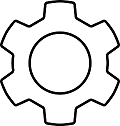
Puedes configurar múltiples aspectos de tu MP4 'Touch' de manera muy sencilla.
Para ello entra en Ajustes desde menú principal. Desplázate entre las opciones con los botones Volumen + (9) y Volumen - (6) y selecciona pulsando el botón Reproducción / Pausa (7):
Ajustes de sonido: Puedes limitar el volumen máximo.
Tiempo de apagado: Con esta opción puedes optimizar el uso de la batería de tu MP4 Touch Bluetooth cuando no esté en reproducción. Para ello selecciona el tiempo aumentando/reduciendo los minutos mediante los botones Volumen + (9) y Volumen - (6). Si deseas que el dispositivo no se apague nunca selecciona la opción 'desactivado'.
Ajustes de pantalla: Con la opción Retroiluminación podrás ajustar el tiempo hasta que la pantalla se auto apaga cuando no se presiona ningún botón. Escoge 'Siempre activo' para que la pantalla esté siempre iluminada.
Interfaz: Puedes cambiar el interfaz del dispositivo. Dispones de las versiones Coral, Grey o Mint.
Idioma: Puedes cambiar el idioma del interfaz de usuario entre Espanol, Inglés, Francés, etc.
Información: Te muestra la información del dispositivo como también el espacio disponible.
Formatear dispositivo: Puedes formatear el dispositivo. Se eliminarán todos los datos.
Ajustes de fábrica: Con esta opción podrás restablecer el dispositivo a los ajustes predeterminados de fábrica.
Conexión al PC
Para disfrutar del mejor sonido y de tu música favorita en tu MP4, debes copiar previamente los archivos desde tu PC a su memoria interna.
Conecta el reproductor al puerto USB del ordenador mediante el conector USB y será detectado por tu ordenador automáticamente sin necesidad de instalar ningún driver.
Una vez detectado, podrás leer/escribir en su memoria como si se tratara de una unidad de disco más.
Cuando termines de transferir datos, desconecta el reproductor del ordenador.
IMPORTANTE: Para evitar la pérdida de datos, siempre realiza una extracción segura de dispositivo USB antes de desconectar el reproductor.
Reinstalación de Firmware
Tu MP4 tiene un sistema operativo instalado, comúnmente denominado firmware, que en algunas ocasiones es necesario reinstalar. Si observas que el reproductor se bloquea, se reinicia solo, o tienes problemas para acceder al contenido de la memoria desde tu ordenador, prueba a pulsar el RESET con un pequeño alfiler o aguja. Si el problema persiste, será signo de que el firmware se ha dañado y hay que reinstalarlo.
Actualizaciones de firmware
Nuevo firmware disponible
Descárgalo aquí
Garantía
Puedes consultar las condiciones de garantía aquí:
https://www.energysistem.com/condiciones-de-garantia
Declaración de conformidad.
Nombre del declarante: Energy Sistem Technology, S.A. - CIF: A53107488
Dirección: c/. Calpe, 1 - 03509 Finestrat Alicante (España)
Tel: + 34 966 830 324
Declaramos bajo nuestra exclusiva responsabilidad la conformidad del producto:
Energy Sistem MP4 Touch Series
País de fabricación: China
de acuerdo con las disposiciones de la Directiva 2014/53/UE del Parlamento Europeo y del Consejo de 16 de Abril de 2014, traspuesta a la legislación española mediante el Real Decreto 188/2016, de 6 de Mayo de 2016.
EN 300 328 V2.1.1 (2016-11)
EN 303 345 V1.1.7 (2017-03)
EN 301 489-1 V2.2.0 (2017-03)
EN 301 489-17 V3.2.0 (2017-03)
EN 55032:2015
EN 55024:2010+ A1: 2015
EN 55020:2007 + A12: 2016
EN 62479:2010
Finestrat, 01 de Abril de 2018.

